Google Search Console mit Google Analytics verknüpfen
In der Search Console kannst du sehen, zu welchen Suchbegriffen deine Website rankt, auf welcher Position deine Website zu diesem Suchbegriff positioniert ist und wie oft auf dein Suchergebnis geklickt wurde. So erhältst du wertvolle Insights für die Suchmaschinenoptimierung.
Durch die Integration der Search Console in Google Analytics kannst du innerhalb eines Berichtes die Akquisitions-Daten aus der Google Search Console mit den Nutzerdaten und sogar den Conversions-Daten auf der Website auswerten.
So verknüpfst du die Search Console mit Google Analytics
Grundsätzlich musst du Inhaber dieser Property sein, um eine Google-Analytics-Property mit einer Website in der Search Console verknüpfen zu können.
Gehe in den Verwaltungsbereich von Google Analytics. Unter „Property – Alle Produkte“ findest du alle Produktverknüpfungen aufgelistet, sortiert nach „Verknüpfte Produkte“ und „Produkte ohne Verknüpfung“. Hier findest du auch Informationen zur Search-Console-Verknüpfung.
Wenn die Search Console bereits mit Google Analytics verbunden ist, dann siehst du dort ein grünes Häkchen mit der Information: „Die Verknüpfung ist aktiv und Daten werden empfangen“.
Wenn die Search Console noch nicht mit Google Analytics verbunden ist, dann erscheint im Verwaltungsbereich „Property – Alle Produkte“ bei der Search Console der Button: „Search Console-Verknüpfung erstellen“.

Bei Klick auf diesen Button und du wirst zu den Search-Console-Einstellungen weitergeleitet. Hier erscheint links neben dem „Hinzufügen“ Link das Wort „keine“.
Bei Link-Klick auf „Hinzufügen“ gelangst du direkt in die Google Search Console.

Wähle hier die Search-Console-Website aus, welche du mit der Google-Analytics-Property verknüpfen möchtest.
Danach gelangst du wieder in die Property-Einstellungen von Google Analytics. Du siehst nun das grüne Häkchen mit der Information: „Die Verknüpfung ist aktiv und Daten werden empfangen“.
Mit Klick auf „Verknüpfung anpassen“ gelangst du in die Search-Console-Einstellungen.
Hier siehst du, welche Datenansichten aktiviert wurden, um Search-Console-Daten anzuzeigen.
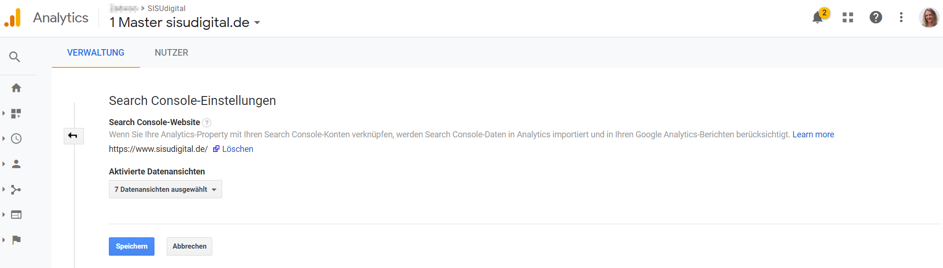
Bitte beachte, dass eine Website immer nur mit jeweils einer Property verknüpft werden kann. Bei Erstellung einer neuen Verknüpfung wird die alte automatisch gelöscht.
Wenn du die Search-Console-Berichte nutzt, denke bitte daran, dass die Search-Console-Daten immer erst nach zwei Tagen angezeigt werden.
Die Nutzung von Segmenten funktioniert nur bei den Google-Analytics-Metriken, nicht jedoch bei den Search-Console-Metriken. Diese können auch nicht zur Erstellung eines Segments oder eines benutzerdefinierten Berichtes genutzt werden.


Hinterlasse einen Kommentar
An der Diskussion beteiligen?Hinterlasse uns deinen Kommentar!